Windows 10 a essentiellement corrigé le menu Démarrer qu'il avait détruit dans Windows 8/8.1. Depuis sa première version, il a lentement apporté de petites améliorations, telles que la possibilité pour les utilisateurs de créer des dossiers d'applications et des groupes d'applications. Les dossiers d'application, contrairement aux groupes, ne pouvaient pas être nommés. Vous deviez dire à partir de la vignette du dossier quelles applications s'y trouvaient. Depuis la mise à jour de Windows 10 octobre 2018, vous pouvez enfin nommer les dossiers du menu Démarrer.
Nommer les dossiers du menu Démarrer
Pour nommer les dossiers du menu Démarrer, vous devez d'abord créer un dossier. Cela se fait en faisant glisser et en déposant une vignette d'application sur l'autre. Parfois, le glisser-déposer ne fonctionne pas, alors essayez de faire glisser et de maintenir une vignette d'application sur l'autre jusqu'à ce qu'elles fusionnent dans un dossier.
Lorsque vous créez un dossier, il affiche désormais un champ Nom du dossier dans lequel vous pouvez saisir un nom pour le dossier. Lorsqu'un dossier est réduit, placez votre souris sur la vignette du dossier pour révéler son nom dans l'info-bulle. Il n'a fallu qu'un an et demi à Microsoft pour ajouter cette « fonctionnalité ».
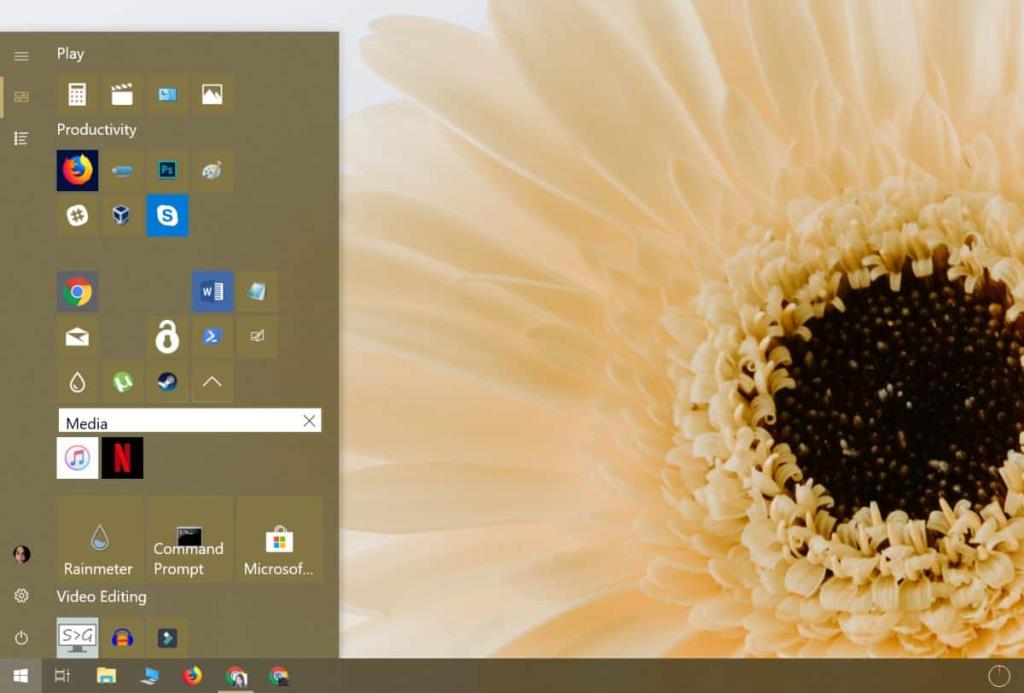
Le menu Démarrer de Windows 10 n'est pas l'épave du train qu'il était dans Windows 8/8.1, mais si vous le comparez au menu de Windows 7, ou même de XP, il reste encore beaucoup à désirer.
Même les utilisateurs qui se sont familiarisés avec l'apparence des vignettes du menu Démarrer constatent que les vignettes ne se mettent souvent pas à jour. Visuellement, il n'y a pas autant d'options de personnalisation des vignettes que les utilisateurs le souhaiteraient et renommer des éléments dans le menu Démarrer n'est pas facile. Pour les dossiers, les vrais dossiers et non ceux constitués de tuiles d'applications, vous ne pouvez tout simplement pas les renommer.
Windows 10 a été très conservateur en termes d'options de personnalisation. Il supprime même régulièrement les entrées de registre que les utilisateurs « piratent » pour personnaliser leur bureau. L'interface utilisateur du système d'exploitation évolue définitivement à chaque mise à jour. Certains ajouts fournis avec la mise à jour sont importants tandis que d'autres sont petits comme celui-ci, mais lentement, Microsoft modifie l'interface utilisateur du système d'exploitation. Cela se fait à un rythme glacial, vous ne verrez donc pas de changement dramatique de si tôt.
En parlant de modifications de l'interface utilisateur, si vous avez effectué une mise à niveau vers la mise à jour Windows 10 octobre 2018, vous avez peut-être vu le mode sombre qui est maintenant déployé dans l'application Explorateur de fichiers. Ce n'est pas la plus jolie et c'est une fonctionnalité qui est en préparation depuis un certain temps. Un thème sombre a été ajouté aux applications UWP il y a quelque temps, mais l'explorateur de fichiers est la première et peut-être la seule application de bureau à l'obtenir.

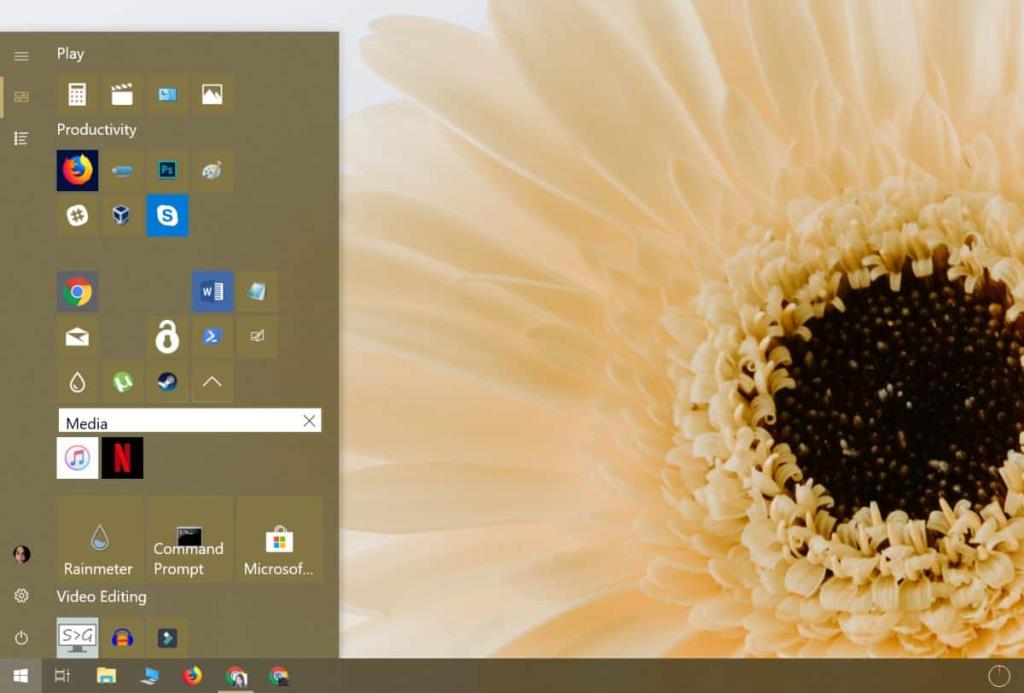





![Sauvegardez vos fichiers au format 7-Zip en toute sécurité avec 7Backup [Windows] Sauvegardez vos fichiers au format 7-Zip en toute sécurité avec 7Backup [Windows]](https://tips.webtech360.com/resources8/r252/image-6941-0829093604765.jpg)

